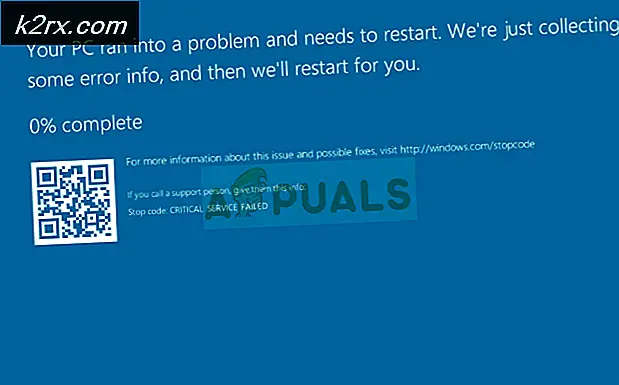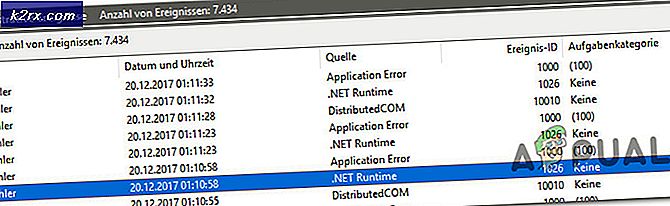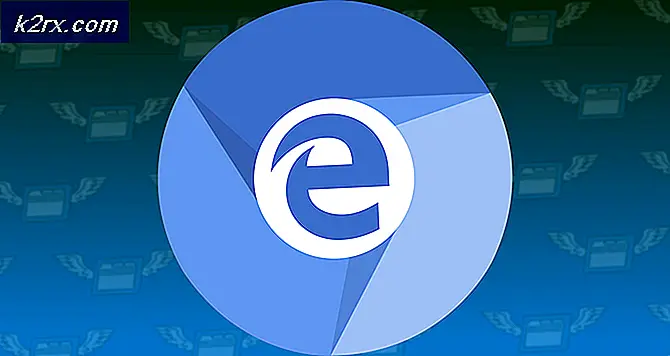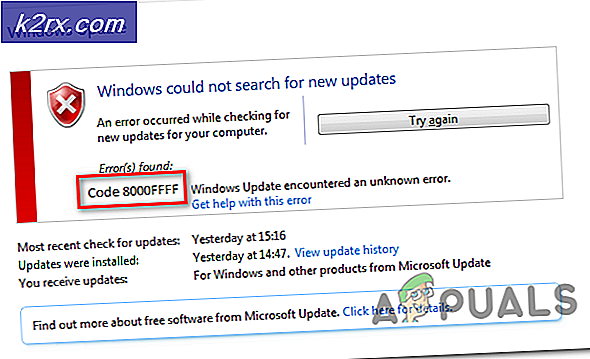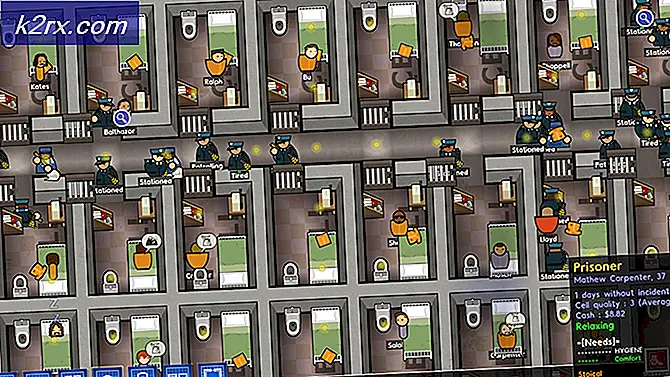Cara Memperbaiki Kesalahan Fatal Tidak Ditemukan File Bahasa
Kesalahan Fatal error tidak ditemukan file bahasa yang dapat terjadi kapan saja di komputer Anda. Kesalahan biasanya tidak mempengaruhi komputer Anda dengan cara apa pun selain hanya menampilkan pop up yang menunjukkan kesalahan ini.
Penyebab paling umum dari kesalahan ini adalah aplikasi SpyHunter. Jika Anda baru saja menginstal atau telah menggunakan SpyHunter untuk sementara waktu maka itu kemungkinan besar penyebabnya. Menghapus / menghapus SpyHunter akan memecahkan masalah.
Jika Anda belum menginstal SpyHunter di komputer Anda, maka coba Pemecahan Masalah. Tetapi jika Anda memiliki SpyHunter di komputer Anda kemudian coba metode 1. Jika itu tidak menyelesaikan masalah maka itu berarti sesuatu yang lain yang menyebabkan masalah. Anda perlu mengidentifikasi apa yang menyebabkan masalah. Coba metode 2 lalu 3 untuk memecahkan masalah Anda.
Jika Anda baru saja menginstal perangkat lunak atau program selain SpyHunter maka itu mungkin masalahnya. Coba copot program dan periksa apakah masalah tetap ada.
Metode 1: Menghapus SpyHunter
- Tahan tombol Windows dan tekan X (lepaskan Tombol Windows) dan pilih Control Panel . Untuk Windows 7 dan Windows Vista, klik Mulai > klik Panel Kontrol
- Klik Program lalu klik Program dan Fitur
- Klik SpyHunter atau RegHunter sekali dan pilih uninstall
- Klik Ya jika Windows bertanya apakah Anda yakin
Tunggu hingga instalasi selesai dan nyalakan ulang komputer Anda. Masalahnya harus diselesaikan sekarang
TIP PRO: Jika masalahnya ada pada komputer Anda atau laptop / notebook, Anda harus mencoba menggunakan Perangkat Lunak Reimage Plus yang dapat memindai repositori dan mengganti file yang rusak dan hilang. Ini berfungsi dalam banyak kasus, di mana masalah ini berasal karena sistem yang rusak. Anda dapat mengunduh Reimage Plus dengan Mengklik di SiniMetode 2: Mode Aman
- Tekan Windows Key sekali atau klik pada ikon Windows di sudut kiri bawah
- Pilih opsi restart setelah mengklik tombol Power off untuk Windows 10 dan 8. Untuk Windows 7, klik tanda panah di sebelah tombol Shutdown (atau panah di sebelah tombol kunci).
- Tahan tombol F8 saat komputer Anda memulai ulang. Anda perlu menekan dan menahan tombol sebelum ikon Windows muncul. Jika Anda tidak bisa menekan tombol, coba ulang lagi
- Pergi ke Opsi Booting Lanjut dengan menggunakan tombol panah dan masuk ke opsi Safe Mode for Networking
- Tekan Enter
Sekarang periksa apakah file bahasa tidak ditemukan muncul lagi. Jika tidak, buka di sini dan lakukan reboot bersih dengan mengikuti instruksi untuk Versi Windows spesifik Anda. Kemudian ikuti instruksi di bawah Cara menentukan apa yang menyebabkan masalah dengan melakukan kepala boot bersih untuk memeriksa apa yang menyebabkan masalah.
Setelah Anda selesai memecahkan masalah, ikuti petunjuk di bawah Cara mereset komputer untuk memulai seperti biasa setelah pemecahan masalah boot bersih untuk memulai ulang komputer Anda dengan cara normal.
TIP PRO: Jika masalahnya ada pada komputer Anda atau laptop / notebook, Anda harus mencoba menggunakan Perangkat Lunak Reimage Plus yang dapat memindai repositori dan mengganti file yang rusak dan hilang. Ini berfungsi dalam banyak kasus, di mana masalah ini berasal karena sistem yang rusak. Anda dapat mengunduh Reimage Plus dengan Mengklik di Sini